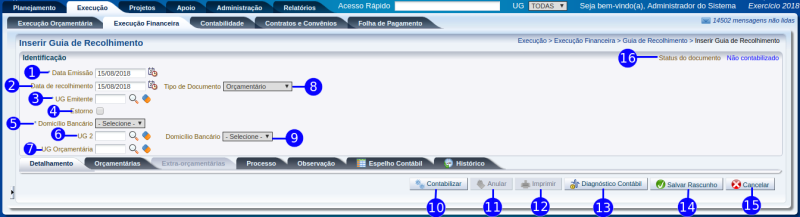Inserir Guia de recolhimento: mudanças entre as edições
Ir para navegação
Ir para pesquisar
imported>Admin (Criou página com 'imagem:inserir pg.png ---- ==Passo a passo== ---- ==Passo a passo== {| class="wikitable" |- ! Sequência ! Campo ! Descrição <!---------------------------------------...') |
imported>Alexandre |
||
| (26 revisões intermediárias por 2 usuários não estão sendo mostradas) | |||
| Linha 1: | Linha 1: | ||
[[imagem:inserir | [[imagem:inserir gr.png|800px|]] | ||
==Passo a Passo== | |||
==Passo a | |||
{| class="wikitable" | {| class="wikitable" | ||
| Linha 20: | Linha 16: | ||
|- | |- | ||
|align="center"| 2 | |align="center"| 2 | ||
|align="center"| | |align="center"| Estorno | ||
|align="left"| | |align="left"| Informar se a guia de recolhimento é de estorno ou não.<br/> | ||
<!---------------------------------------------------------------> | <!---------------------------------------------------------------> | ||
|- | |- | ||
|align="center"| 3 | |align="center"| 3 | ||
|align="center"| | |align="center"| Tipo de documento | ||
|align="left"| | |align="left"| Selecione qual o tipo do documento, se orçamentário ou extraorçamentário. | ||
<!---------------------------------------------------------------> | <!---------------------------------------------------------------> | ||
|- | |- | ||
|align="center"| 4 | |align="center"| 4 | ||
|align="center"| | |align="center"| UG Emitente | ||
|align="left"| | |align="left"| Informar o código da Unidade Gestora que está emitindo a guia de recolhimento. | ||
<!---------------------------------------------------------------> | <!---------------------------------------------------------------> | ||
|- | |- | ||
|align="center"| 5 | |align="center"| 5 | ||
|align="center"| | |align="center"| Domicílio bancário | ||
|align="left"| | |align="left"| Informe ou selecione o domicílio bancário de processamento das ordens bancárias. | ||
<!---------------------------------------------------------------> | <!---------------------------------------------------------------> | ||
|- | |- | ||
|align="center"| 6 | |align="center"| 6 | ||
|align="center"| | |align="center"| UG 2 | ||
|align="left"| | |align="left"| Informe ou selecione a UG 2 do recolhimento. | ||
<!---------------------------------------------------------------> | |||
|- | |||
|align="center"| 7 | |||
|align="center"| Domicílio bancário | |||
|align="left"| Informe ou selecione o domicílio bancário de processamento das ordens bancárias da UG 2. | |||
<!---------------------------------------------------------------> | |||
|- | |||
|align="center"| 8 | |||
|align="center"| Detalhamento | |||
|align="left"| Selecione a guia de detalhamento para inserir mais dados. | |||
<!---------------------------------------------------------------> | <!---------------------------------------------------------------> | ||
|} | |} | ||
==Navegação (clique sobre a opção)== | |||
==Navegação== | <table cellspacing="0" align="left"> | ||
<tr> | |||
== | <td colspan="3"> | ||
<tr> | |||
* '''''[[Execução]]''''' | <td style="vertical-align:top; border-top: 1px solid #ccf; border-left: 1px solid #ccf; border-bottom: 1px solid #ccf; padding: 1em; width: 420px;"> | ||
** '''''[[Execução | * '''''[[Sistema Computacional]]''''' | ||
*** '''''[[ | ** '''''[[Execução]]''''' | ||
**** '''[[Inserir | *** '''''[[Execução Financeira]]''''' | ||
**** '''[[Aba Observação - | **** '''[[Acompanhamento de Execução de PD]]''' | ||
**** '''[[ | **** '''[[Código de Barras]]''' | ||
**** '''[[ | **** '''[[Conciliação Bancária]]''' | ||
**** '''[[Conciliação de OB]]''' | |||
**** '''[[Consultar CADIN]]''' | |||
**** '''[[Envio de OB]]''' | |||
**** '''[[Execução de PD]]''' | |||
**** '''[[Geração de Arquivo de Credores]]''' | |||
**** '''[[Geração de RE]]''' | |||
**** '''[[Guia de Devolução]]''' | |||
</td> | |||
<td style="vertical-align:top; border-top: 1px solid #ccf; border-bottom: 1px solid #ccf; padding: 1em; width: 420px;"> | |||
* '''[[Guia de Recolhimento]]''' | |||
** '''[[Inserir Guia de recolhimento]]''' | |||
** '''[[Aba Detalhamento-GR]]''' | |||
** '''[[Aba Orçamentárias-GR]]''' | |||
** '''[[Aba Deduções-GR]]''' | |||
** '''[[Aba Redistribuições-GR]]''' | |||
** '''[[Aba Observação-GR]]''' | |||
** '''[[Aba Processo-GR]]''' | |||
* '''[[Liberação de Cotas Financeiras]]''' | |||
* '''[[Lista de Favorecidos para OB]]''' | |||
* '''[[Modelo de Projeção de Execução Financeira]]''' | |||
* '''[[Nota de Aplicação e Resgate]]''' | |||
* '''[[OB Orçamentária]]''' | |||
* '''[[OB de Dedução]]''' | |||
* '''[[OB de Retenção]]''' | |||
* '''[[OB de Transferência]]''' | |||
* '''[[OB Extra-orçamentária]]''' | |||
</td> | |||
<td style="vertical-align:top; border-top: 1px solid #ccf; border-bottom: 1px solid #ccf; padding: 1em; width: 420px;"> | |||
* '''[[PD Orçamentária]]''' | |||
* '''[[PD de Dedução]]''' | |||
* '''[[PD de Retenção]]''' | |||
* '''[[PD de Transferência]]''' | |||
* '''[[PD Extra-orçamentária]]''' | |||
* '''[[Projeção de Execução Financeira]]''' | |||
* '''[[Registro de Envio]]''' | |||
* '''[[Relação de Envio]]''' | |||
* '''[[Tipo de Conciliação Bancária]]''' | |||
* '''[[Visualizar Arq. de Validação de Credores]]''' | |||
</td> | |||
</tr> | |||
</table> | |||
Edição atual tal como às 19h28min de 22 de abril de 2015
Passo a Passo
| Sequência | Campo | Descrição |
|---|---|---|
| 1 | Data Emissão | Data da inclusão da guia de recolhimento. |
| 2 | Estorno | Informar se a guia de recolhimento é de estorno ou não. |
| 3 | Tipo de documento | Selecione qual o tipo do documento, se orçamentário ou extraorçamentário. |
| 4 | UG Emitente | Informar o código da Unidade Gestora que está emitindo a guia de recolhimento. |
| 5 | Domicílio bancário | Informe ou selecione o domicílio bancário de processamento das ordens bancárias. |
| 6 | UG 2 | Informe ou selecione a UG 2 do recolhimento. |
| 7 | Domicílio bancário | Informe ou selecione o domicílio bancário de processamento das ordens bancárias da UG 2. |
| 8 | Detalhamento | Selecione a guia de detalhamento para inserir mais dados. |